Page 83 of 143

Navegación83NavegaciónInformación general.....................83
Manejo ......................................... 86
Entrada de destino ....................100
Guía ........................................... 106
Sumario de los símbolos ...........114Información general9Advertencia
El sistema de navegación repre‐
senta una ayuda a su capacidad
de navegación y no la reemplaza.
Conduzca con la debida atención y cuidado, y adopte una actitud
segura y vigilante.
Si las instrucciones del sistema de navegación contradicen alguna
norma de tráfico, debe observarse
siempre la norma de tráfico.
El sistema de navegación le guiará de forma segura al destino que haya
elegido sin necesidad de mapas de
carreteras físicos.
Si el servicio Info Tráfico está dispo‐
nible en su país o región, la situación
actual de tráfico también se consi‐ dera en los cálculos de ruta. El
sistema recibe mensajes de tráfico en
la zona de recepción actual.
Para recibir la información de tráfico
más actualizada en tiempo real,
suscríbase a los servicios Live.
Nota
Solo disponible con
NAVI 80 IntelliLink.
Funcionamiento del sistema de
navegación
El sistema de navegación detecta la
posición y el movimiento del vehículo mediante sensores.
La distancia recorrida se determina
mediante la señal del velocímetro del
vehículo, y los movimientos de giro
en las curvas se determinan
mediante un sensor giroscópico. La
posición se determina mediante saté‐
lites GPS (Sistema de posiciona‐
miento global).
Comparando las señales de los
sensores con los mapas digitales del
sistema de navegación, se puede
determinar con precisión la posición
del vehículo.
Cuando se utiliza el vehículo por
primera vez, o después de un viaje en
ferry, etc., el sistema realizará una
autocalibración. Por lo tanto, es
normal si no ofrece la posición exacta
hasta que el vehículo ha recorrido
cierta distancia.
Page 98 of 143
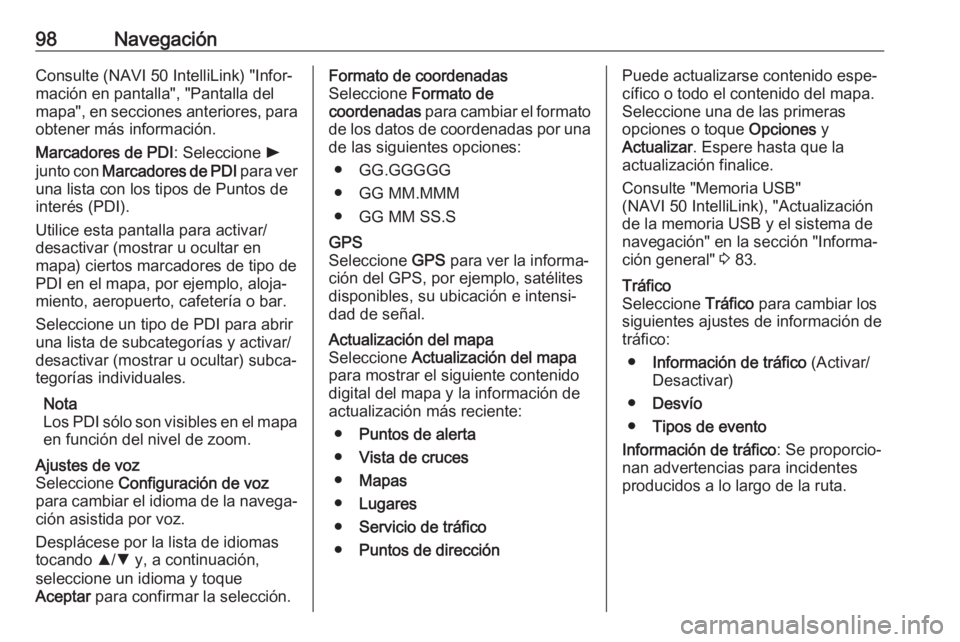
98NavegaciónConsulte (NAVI 50 IntelliLink) "Infor‐
mación en pantalla", "Pantalla del
mapa", en secciones anteriores, para obtener más información.
Marcadores de PDI : Seleccione l
junto con Marcadores de PDI para ver
una lista con los tipos de Puntos de
interés (PDI).
Utilice esta pantalla para activar/
desactivar (mostrar u ocultar en
mapa) ciertos marcadores de tipo de
PDI en el mapa, por ejemplo, aloja‐
miento, aeropuerto, cafetería o bar.
Seleccione un tipo de PDI para abrir
una lista de subcategorías y activar/
desactivar (mostrar u ocultar) subca‐
tegorías individuales.
Nota
Los PDI sólo son visibles en el mapa en función del nivel de zoom.Ajustes de voz
Seleccione Configuración de voz
para cambiar el idioma de la navega‐ ción asistida por voz.
Desplácese por la lista de idiomas
tocando R/S y, a continuación,
seleccione un idioma y toque
Aceptar para confirmar la selección.Formato de coordenadas
Seleccione Formato de
coordenadas para cambiar el formato
de los datos de coordenadas por una
de las siguientes opciones:
● GG.GGGGG
● GG MM.MMM
● GG MM SS.SGPS
Seleccione GPS para ver la informa‐
ción del GPS, por ejemplo, satélites
disponibles, su ubicación e intensi‐
dad de señal.Actualización del mapa
Seleccione Actualización del mapa
para mostrar el siguiente contenido
digital del mapa y la información de
actualización más reciente:
● Puntos de alerta
● Vista de cruces
● Mapas
● Lugares
● Servicio de tráfico
● Puntos de direcciónPuede actualizarse contenido espe‐
cífico o todo el contenido del mapa.
Seleccione una de las primeras
opciones o toque Opciones y
Actualizar . Espere hasta que la
actualización finalice.
Consulte "Memoria USB"
(NAVI 50 IntelliLink), "Actualización
de la memoria USB y el sistema de navegación" en la sección "Informa‐
ción general" 3 83.Tráfico
Seleccione Tráfico para cambiar los
siguientes ajustes de información de
tráfico:
● Información de tráfico (Activar/
Desactivar)
● Desvío
● Tipos de evento
Información de tráfico : Se proporcio‐
nan advertencias para incidentes
producidos a lo largo de la ruta.
Page 112 of 143
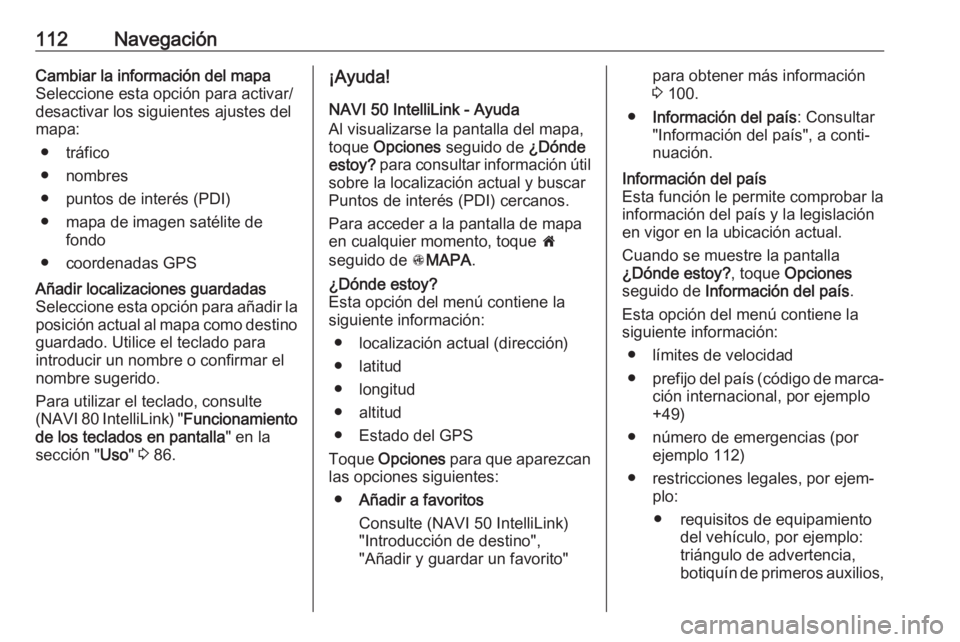
112NavegaciónCambiar la información del mapaSeleccione esta opción para activar/
desactivar los siguientes ajustes del
mapa:
● tráfico
● nombres
● puntos de interés (PDI)
● mapa de imagen satélite de fondo
● coordenadas GPSAñadir localizaciones guardadas
Seleccione esta opción para añadir la
posición actual al mapa como destino guardado. Utilice el teclado para
introducir un nombre o confirmar el
nombre sugerido.
Para utilizar el teclado, consulte
(NAVI 80 IntelliLink) " Funcionamiento
de los teclados en pantalla " en la
sección " Uso" 3 86.¡Ayuda!
NAVI 50 IntelliLink - Ayuda
Al visualizarse la pantalla del mapa,
toque Opciones seguido de ¿Dónde
estoy? para consultar información útil
sobre la localización actual y buscar
Puntos de interés (PDI) cercanos.
Para acceder a la pantalla de mapa
en cualquier momento, toque 7
seguido de sMAPA .¿Dónde estoy?
Esta opción del menú contiene la
siguiente información:
● localización actual (dirección)
● latitud
● longitud
● altitud
● Estado del GPS
Toque Opciones para que aparezcan
las opciones siguientes:
● Añadir a favoritos
Consulte (NAVI 50 IntelliLink)
"Introducción de destino",
"Añadir y guardar un favorito"para obtener más información
3 100.
● Información del país : Consultar
"Información del país", a conti‐ nuación.Información del país
Esta función le permite comprobar la
información del país y la legislación
en vigor en la ubicación actual.
Cuando se muestre la pantalla
¿Dónde estoy? , toque Opciones
seguido de Información del país .
Esta opción del menú contiene la siguiente información:
● límites de velocidad
● prefijo del país (código de marca‐
ción internacional, por ejemplo +49)
● número de emergencias (por ejemplo 112)
● restricciones legales, por ejem‐ plo:
● requisitos de equipamiento del vehículo, por ejemplo:
triángulo de advertencia, botiquín de primeros auxilios,